
- Sklep
- Produkt

- Narzędzia iOS
- Narzędzia Android
- Narzędzia narzędziowe
- Narzędzia wideo
- Darmowe narzędzia
- Apps
- Rozwiązanie
- Obsługa klienta
Często zadawane pytania: Czy Apeaksoft iPhone Data Recovery może odzyskać usunięte pliki audio / wideo?
Apeaksoft iPhone Data Recovery jest w stanie odzyskać usunięte lub utracone pliki audio/wideo z urządzeń iOS. Jednak ze względu na to, że odzyskiwanie danych jest probabilistyczne, nie ma 100% gwarancji, że usunięte pliki audio/wideo zostaną znalezione przez nasze oprogramowanie. Zdecydowanie zalecamy skorzystanie z wersji próbnej przed zakupem, aby sprawdzić, czy pliki audio/wideo, które chcesz odzyskać, mogą zostać zeskanowane. Nie kupuj go, jeśli wersja próbna nie znalazła danych, których szukasz.
FAQ: Czy można odzyskać pliki usunięte dawno temu?
Jest to możliwe, ale będzie o wiele trudniejsze.
To, czy uda Ci się odzyskać utracone/usunięte dane, zależy od tego, czy nadal korzystałeś ze swojego urządzenia z systemem iOS po utracie pliku, a nie od tego, jak długo dane zostały usunięte.
Mówiąc ogólnie, Apeaksoft iPhone Data Recovery odzyskuje utracone dane ze specjalnej bazy danych iPhone'a, która rejestruje wszystkie usunięte dane, ale ma ograniczoną przestrzeń. Gdy baza danych jest pełna, nowe usunięte dane automatycznie zastępują poprzednie dane. Dlatego odzyskanie danych usuniętych dawno temu będzie znacznie trudniejsze niż ostatnio usunięte pliki, ponieważ utracone dane mogą zostać łatwo zakryte lub nadpisane, jeśli nadal będziesz używać urządzenia po utracie danych.
Często zadawane pytania: co zrobić, jeśli iPhone Data Recovery nie wykrywa mojego urządzenia?
Istnieje wiele powodów, dla których iPhone Data Recovery nie wykrywa urządzenia z systemem iOS, na przykład problem z połączeniem USB, problem z iTunes itp. Jeśli urządzenie nie może zostać wykryte, wypróbuj poniższe metody:
1. Upewnij się, że pobrałeś najnowszą wersję iPhone Data Recovery.
2. Odłącz urządzenie i podłącz je ponownie. Pamiętaj, aby odblokować urządzenie i kliknąć przycisk „Ufaj” na urządzeniu, aby zaufać komputerowi.
3. Jeśli połączenie USB jest niestabilne, zmień inny kabel USB lub port USB i spróbuj ponownie.
4. Upewnij się, że zainstalowałeś najnowszą wersję iTunes.
5. Zamknij iPhone Data Recovery i sprawdź, czy iTunes może wykryć Twoje urządzenie. Jeśli iTunes może rozpoznać Twoje urządzenie, ale nasz produkt nie, wykonaj następujące czynności.
a. Uruchom iTunes.
b. Podłącz urządzenie, aż iTunes rozpozna urządzenie.
C. Zamknij iTunes.
D. Uruchom ponownie nasz produkt, aby sprawdzić, czy może wykryć Twoje urządzenie.
Aby uzyskać więcej rozwiązań, sprawdź to szczegółowy przewodnik.
Często zadawane pytania: co powinienem zrobić, jeśli iPhone Data Recovery nie wykrywa lub nie skanuje mojego urządzenia z systemem iOS 16/17?
Biorąc pod uwagę ulepszone ustawienia zabezpieczeń połączeń i Safari po iOS 16 i nowszych, musisz wprowadzić hasło dodatkowo 2–4 razy, wybierając „Głębokie skanowanie” podczas korzystania z iPhone Data Recovery, który może skanować i odzyskiwać usuniętą historię połączeń, w tym połączenia FaceTime i historię Safari.

Postępuj zgodnie z instrukcjami wyskakującymi z tego oprogramowania i wprowadź hasło do ekranu iPhone'a, aby kontynuować.
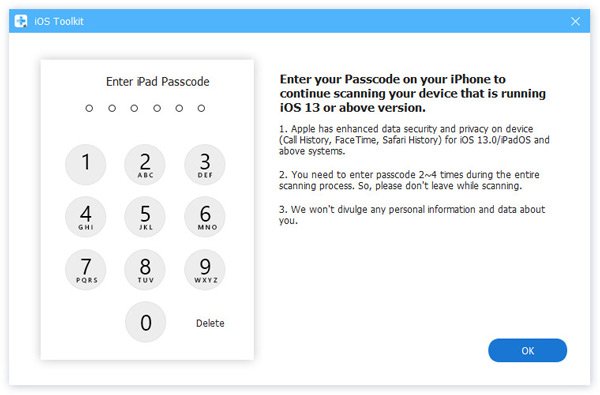
Uwaga: Jeśli utworzyłeś kopię zapasową iTunes zabezpieczoną hasłem, musisz wprowadzić hasło kopii zapasowej iTunes w tym oprogramowaniu, aby odblokować zaszyfrowany plik kopii zapasowej lokalnej z iPhone'a.
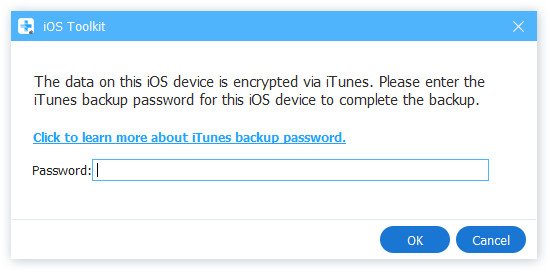
Następnie nasze oprogramowanie może wykryć Twoje urządzenie iOS i pomyślnie zeskanować dane iOS.
Jak wykonać kopię zapasową historii połączeń i historii Safari na iOS 18/17?
Aktualizacja systemu iOS 18/17 wzmocniła bezpieczeństwo użytkownika podczas wykonywania połączeń i korzystania z przeglądarki Safari. Aby wykonać kopię zapasową na komputerze, należy dodatkowo 2 razy wprowadzić hasło iPhone'a podczas wybierania opcji „Historia połączeń” i „Historia przeglądarki Safari”.
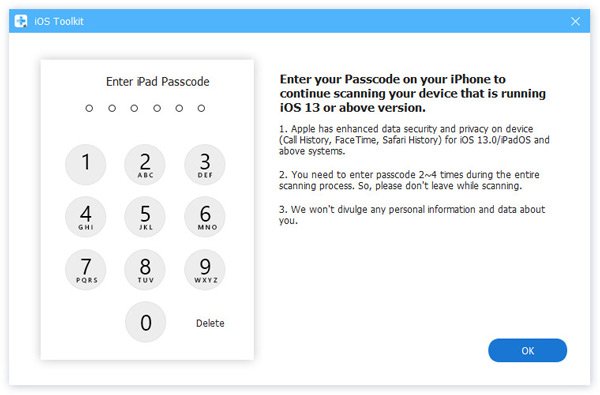
Uwaga: Jeśli wykonałeś kopię zapasową danych z iPhone'a za pomocą iTunes z zaszyfrowanym hasłem, nie zapomnij dwukrotnie wpisać zaszyfrowanego hasła w tym oprogramowaniu, a następnie rozpocznie ono wykrywanie urządzenia z systemem iOS i tworzenie kopii zapasowej danych.
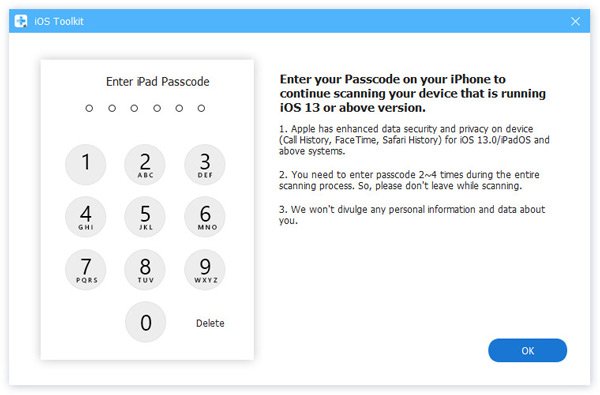
FAQ: Jak odtwarzać wiadomości głosowe WeChat AUD na komputerze?
Odzyskane wiadomości audio WeChat zostaną zapisane na Twoim komputerze w rozszerzeniu *.aud. Frustrujące jest to, że nie możesz odtwarzać wiadomości głosowych AUD za pomocą Windows Media Player, QuickTime Player lub innego wbudowanego oprogramowania odtwarzacza.
Aby odtwarzać wiadomości głosowe WeChat AUD na komputerze, zalecamy 2 metody.
Audacity to edytor audio typu open source dla systemów Windows, macOS, GNU/Linux i innych systemów operacyjnych. Potrafi odtwarzać pliki AUD, wykonując proste kroki opisane poniżej:
Krok 1. Bezpłatne pobieranie i uruchamianie Audacity na swoim komputerze.
Krok 2. Kliknij filet z menu w lewym górnym rogu wybierz import i wybierz Surowe dane. Następnie zlokalizuj pliki AUD wyeksportowane na komputerze, aby je wybrać i otworzyć.
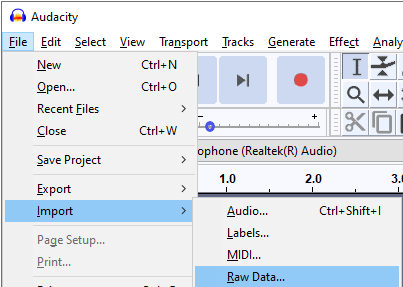
Uwaga: Audacity obsługuje przetwarzanie plików wsadowych, można dodawać do niego wiele wiadomości audio AUD jednocześnie.
Krok 3. W oknie pop-up należy wybrać parametry importu surowych danych, takie jak kodowanie, kolejność bajtów, kanał, częstotliwość próbkowania itp. dla każdego pliku AUD.
Następnie kliknij import aby je dodać.
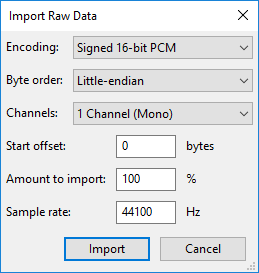
Krok 4. Kliknij zielony przycisk Odtwórz w górnym menu, aby odtworzyć plik AUD.
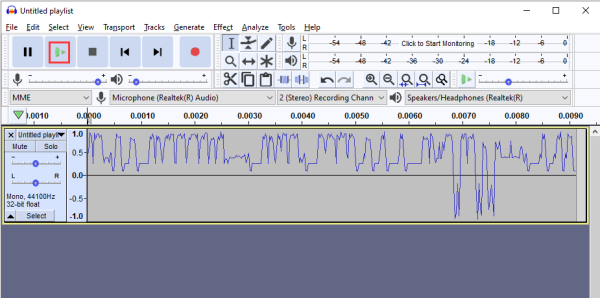
Inną metodą odtwarzania wiadomości głosowych AUD na komputerze jest przekonwertowanie pliku AUD do powszechnie stosowanego formatu audio, takiego jak MP3, WAV, OGG itp. Można to również zrobić za pomocą programu Audacity.
Po prostu kliknij Plik > Eksportuj > Eksportuj jako MP3, Eksportuj jako WAV lub Eksportuj jako OGG jak na twoje potrzeby.
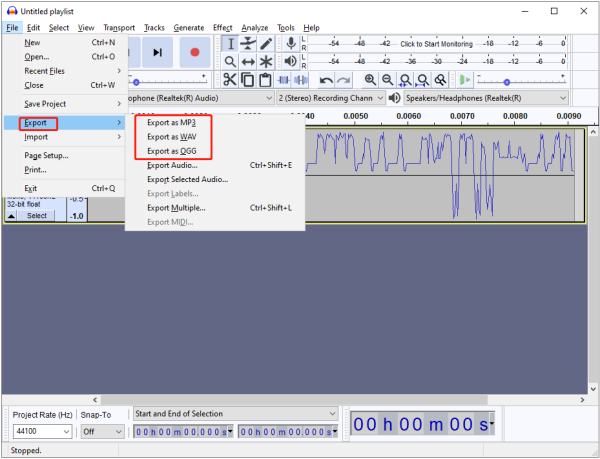
FAQ: Czy mogę odzyskać usunięte dane bezpośrednio na mój iPhone?
A: Przepraszamy, że Apeaksoft iPhone Data Recovery może odzyskać usunięte lub utracone dane tylko z iPhone'a na komputer z systemem Windows/Mac, nie może odzyskać danych bezpośrednio na urządzenie z systemem iOS. I nie ma możliwości zaimportowania odzyskanych plików na urządzenia z systemem iOS za pośrednictwem Apeaksoft iPhone Data Recovery.
Na naszej stronie internetowej jest jednak inny produkt o nazwie iPhone Transfer który może importować odzyskane pliki, w tym kontakty, muzykę, zdjęcia, filmy itp. z komputera na iPhone'a/iPada/iPoda. Możesz pobrać bezpłatną wersję próbną, aby sprawdzić, czy działa dla Ciebie.
FAQ: iPhone Data Recovery nie znajduje żadnych danych w trybie odzyskiwania z urządzenia iOS. Co robić?
Być może usunięte/utracone dane zostały nadpisane lub przykryte nowo wygenerowanymi danymi. Należy pamiętać, że po usunięciu danych każda nowa operacja na urządzeniu lub nowe dane zapisane na urządzeniu mogą spowodować nadpisanie danych.
Jeśli przed usunięciem danych wykonano kopię zapasową w iTunes lub iCloud, można odzyskać dane z plików kopii zapasowej iTunes/iCloud.
Często zadawane pytania: co mam zrobić, jeśli nie mogę połączyć się z iTunes?
Tutaj zapewniamy rozwiązania 5, aby rozwiązać problem z niemożnością połączenia z iTunes.
Rozwiązanie 1. Usuń iTunes z komputera
Możesz iść do Rozpocznij Menu, wybierz Ustawienia > Apps, znajdź iTunes, kliknij na niego i wybierz Odinstaluj Kliknij przycisk, aby usunąć aplikację iTunes z komputera, postępując zgodnie z instrukcjami wyświetlanymi na ekranie.
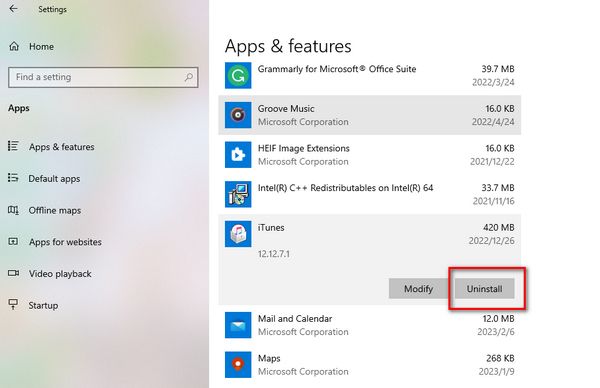
Rozwiązanie 2. Uruchom usługę iTunes
Aby włączyć usługę iTunes, powinieneś wyszukać Serwis wpisując go najpierw w pasku wyszukiwania i otwierając ten program. Następnie znajdź Urządzenie mobilne Apple or Usługa Apple Mobile Device w prawej części okna.
Jeśli usługa nie jest uruchomiona, możesz kliknąć ją prawym przyciskiem myszy i kliknąć Rozpocznij. Jeśli jest uruchomiona, ale nie możesz połączyć się z iTunes, możesz kliknąć prawym przyciskiem myszy na usługę i kliknąć Stop i Rozpocznij.
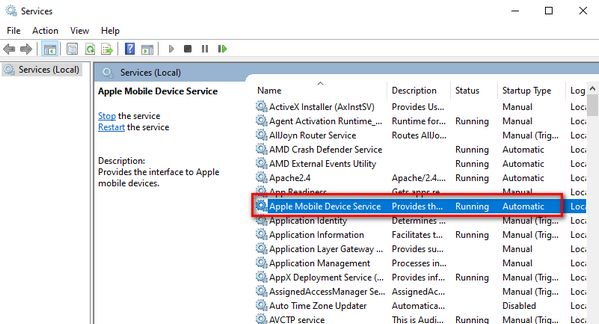
Rozwiązanie 3. Odinstaluj stare sterowniki
Wchodzę Device Manager w pasku wyszukiwania i kliknij Otwarte aby go uruchomić. Tutaj możesz sprawdzić, czy zainstalowałeś Apple Mobile Device USB Composite Device, Apple Mobile Device USB Driver, Apple iPhone/iPad w kategorii Urządzenia przenośne lub urządzenia libusb-win[xx] na komputerze.
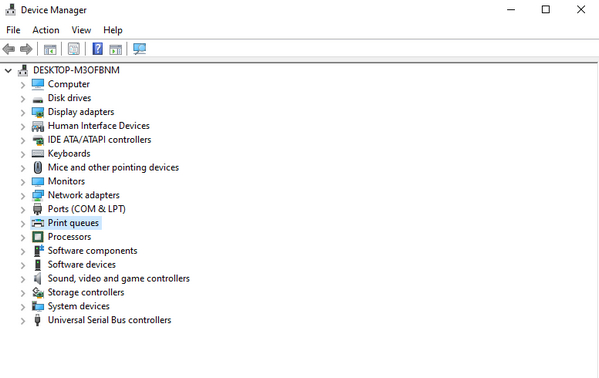
1) Odinstaluj Apple Mobile Device USB Driver i Apple Mobile Device USB Composite Device, klikając je prawym przyciskiem myszy i wybierając Odinstaluj urządzenie, jeśli znajdziesz je w urządzeniach Universal Serial Bus. Później powinieneś odłączyć i podłączyć urządzenie iOS do portów USB.
2) Możesz także odinstalować Apple iPhone/iPad w obszarze Urządzenia przenośne i ponownie podłączyć urządzenie.
3) Jeśli nie możesz znaleźć powyższych urządzeń, sprawdź czy połączenie pomiędzy kablem a portem USB jest stabilne.
4) Jeśli te 3 sposoby nie zadziałają, sprawdź, czy libusb-win[xx] devices jest na twoim komputerze. Jeśli tak, możesz je odinstalować i ponownie podłączyć iPhone'a do komputera.
Rozwiązanie 4. Wyłącz Zaporę systemu Windows Defender
Szukaj Zapora sieciowa Windows Defender w pasku wyszukiwania i otwórz go. Wybierać Włącz lub wyłącz Zaporę systemu Windows Defender na lewym pasku okna. Następnie kliknij Wyłącz zaporę systemu Windows Defender i kliknij OK przycisk.
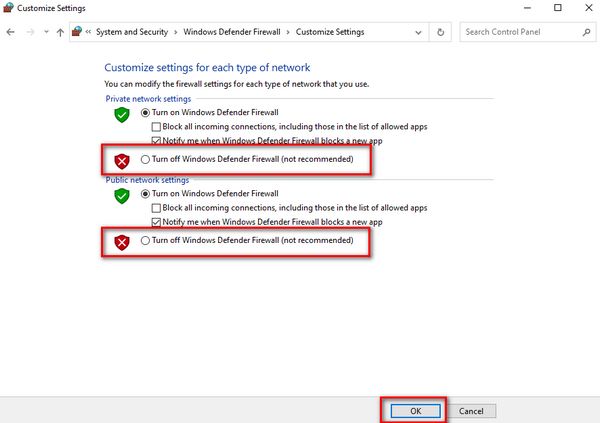
Rozwiązanie 5. Zresetuj Winsock
Aby rozpocząć, wpisz cmd w pasku wyszukiwania, kliknij Uruchom jako administrator przycisk i wprowadź Wiersz polecenia okno. Następnie wprowadź netsh winsock reset i naciśnij Wchodzę klawisz na klawiaturze.
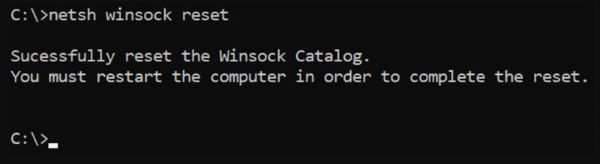
Nie znajdujesz rozwiązań swojego problemu? Skontaktuj się z naszym Zespół wsparcia o pomoc!